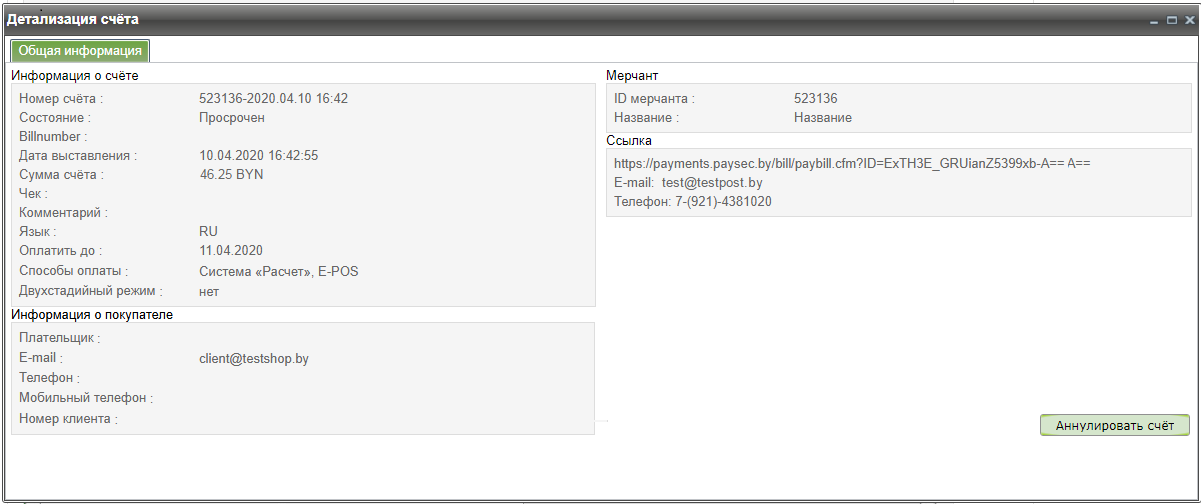Page History
...
Выбор данного пункта контекстного меню вызывает открытие нового окна «Детализация счета» для просмотра параметров счета.
Форма детализации счета
...
Если счет уже был оплачен и находится в состояниях В оплате, Оплачен, Отменен, Отменен частично, Удален, то окно детализации счета будет иметь две вкладки: «Общая информация» и «Информация о заказе». Возможность редактирования любых параметров таких счетов отсутствует.
Форма детализации счета
...
Отображаемые параметры в детализации счета
Название параметра | Комментарий |
Информация о счете | |
Номер счета | Номер счета |
Состояние | Состояние счета (Оплачен, Отменен и т.п.) |
BillNumber | Внутренний номер заказа, присваиваемый системой |
Дата выставления | Дата и время выставления счета (время в соответствии с часовым поясом предприятия) |
Сумма счета | Сумма счета с указанием кода валюты |
Комментарий | Комментарий к счету |
Язык | Язык покупателя |
Оплатить до | Срок оплаты счета |
Способы оплаты | Доступные способы оплаты счета |
Двухстадийный режим | да/нет |
Информация о покупателе | |
Плательщик | ФИО плательщика |
Адрес E-mail плательщика | |
Телефон | Номер телефона плательщика |
Мобильный телефон | Номер мобильного телефона плательщика |
Номер клиента | Номер клиента в базе мерчанта |
Информация о мерчанте | |
ID мерчанта | Уникальный идентификатор, присвоенный предприятию системой. |
Мерчант | Название предприятия |
Ссылка | |
Ссылка на оплату счета Адрес, по которому было отправлено E-mail сообщение и/или Номер телефона, по которому было отправлено SMS | |
В нижнем правом углу формы детализации счета имеется кнопка «Отправить квитанцию», которая инициирует отправку квитанции об оплате покупателю по электронной почте.
...
Общий список параметров заказа
Название параметра | Комментарий |
ID заказа | Уникальный идентификатор заказа. |
Состояние заказа | Состояние заказа (Оплачен, Отменен и т.п.) |
Номер заказа | Номер заказа |
BillNumber | Внутренний номер заказа, присваиваемый системой |
Дата | Дата и время создания заказа |
Сумма (базовая валюта) | Сумма заказа в базовой валюте |
Сумма (оригинальная валюта) | Сумма в оригинальной валюте |
Режим оплаты | Режим платежа (возможные режимы - ECOM,POS key entry,MOTO, POS). |
Мошенничество | Вероятность мошенничества, в процентах |
Ошибка | Сообщение об ошибке |
Рекомендации по ошибке | Рекомендации по устранению ошибки |
Изменение счета
Выбор данного пункта контекстного меню вызывает открытие нового окна «Детализация счета» для просмотра и изменения параметров счета. Работа в этом окне осуществляется аналогично действиям в окне «Создание счета».
Форма детализации изменения счета
Кнопки, расположенные в нижней части формы, позволяют закончить просмотр счета, выполнив одно из следующих действий:
...
| Note |
|---|
Примечание. Все параметры, которые уже были внесены при создании счета, отображаются в форме автоматически и не подлежат редактированию. |
...
. |
Форма оплаты счета
После нажатия кнопки «Оплатить» в нижней части экранной формы отображается результат авторизации со следующими данными:
- код подтверждения;
- сообщение для покупателя;
- сообщение;
- рекомендация;
- код ответа;
- дата;
- номер заказа;
- номер платежа.
Результат авторизации
| Note |
|---|
Примечание. Если счет на текущий момент является просроченным, то возможность его оплаты отсутствует. |
После появления результата авторизации в экранной форме дополнительно появляются кнопки «Распечатать чек» и «Экспорт в PDF».
Нажатие кнопки «Распечатать чек» открывает окно предварительного просмотра, при этом кнопка «Распечатать» находится в правом верхнем углу этого окна.
Предварительный просмотр чека
После окончания печати чека можно закрыть окно предварительного просмотра «крестиком» в правом верхнем углу этого окна.
Возможна настройка печати чека другого образца по желанию предприятия. В этом случае следует обратиться в службу технической поддержки.
| Warning |
|---|
Внимание! Язык чека не зависит от выбранного пользователем языка интерфейса и определяется заданным языком заказа. При необходимости можно настроить язык чека по языку интерфейса или добавить выбор языка чека перед его печатью. В этом случае следует обратиться в службу технической поддержки. |
Отмена оплаты
Выбор пункта «Отменить оплату» контекстного меню вызывает открытие нового окна «Возврат денег» с кнопками «Отменить заказы» и «Закрыть окно».
Возврат денег
Подробнее об отмене платежей.
Подтверждение оплаты счета
Если предприятие использует двустадийный механизм работы, то после завершения авторизации по карте и блокирования средств на счету клиента, предприятию необходимо в течение 2 дней провести операцию подтверждения оплаты, после чего в процессинговый центр будет отправлена финансовая транзакция для подтверждения снятия денег со счета покупателя. Пользователь предприятия может совершить данную операцию, выбрав в контекстном меню заказа пункт «Подтвердить».
Для облегчения поиска неподтвержденных счетов можно в окне мониторинга счетов установить фильтры по предприятию, периоду и состояние заказа «Ожидает подтверждения оплаты». Затем на нужном счете нажать правую кнопку мыши и в контекстном меню выбрать пункт «Подтвердить». При выборе этого пункта контекстного меню открывается окно с указанием параметров счета (счетов), по которому будет производиться подтверждение оплаты.
Окно подтверждения счета.
Полный перечень отображаемых параметров представлен в табл. ниже.
Перечень параметров, отображаемых в окне подтверждения оплаты
Столбец | Описание |
Мерчант | Название предприятия |
Billnumber | Внутренний номер заказа, присваиваемый системой |
№ заказа | Номер заказа, который формирует предприятие. Зависит от настроек предприятия. |
Дата | Дата заказа |
Держатель карты | Держатель карты, которой была произведена оплата заказа |
Платежное средство | Номер платежного средства, которым была произведена оплата заказа |
Сумма | Сумма успешной операции оплаты (отображается сумма доступных к возврату средств) |
Сумма подтверждения | Редактируемое поле (по умолчанию стоит сумма, доступная к возврату) |
Валюта | Валюта успешной операции оплаты |
Комментарий | Комментарий к заказу |
Результат | Поле для вывода результата выполнения операции. Если предприятие использует одностадийную схему работы, то в это поле выводится сообщение «Заказу не требуется подтверждение оплаты» |
После нажатия кнопки «Подтвердить заказы» в колонке «Результат» отображается результат для каждого заказа, по которому производилось снятие денежных средств. В случае неуспеха отображается соответствующая ошибка.
Если в результате технического сбоя транзакция завершена неуспешно, можно повторить операцию подтверждения еще раз. Повторное подтверждение оплаты не приводит к повторному снятию денег.
Если для счета в статусе «Ожидает подтверждения оплаты» так и не была проведена операция подтверждения (в разрешенный для данного процессинга срок), финансовая транзакция по такой оплате не будет отправлена в процессинговый центр, и деньги не будут перечислены на счет предприятия.
| Note |
|---|
Примечание. Для использования двухстадийного механизма работы при оплате счетов необходимо, чтобы покупатель самостоятельно проводил оплату по ссылке, сформированной при создании счета. |
Отправка квитанции
Выбор пункта «Отправить квитанцию» контекстного меню инициирует отправку квитанции об оплате покупателю по электронной почте без дополнительного запроса на подтверждение.
После отправки квитанции выдается сообщение об успешно выполненном действии.
Сообщение об отправке квитанции